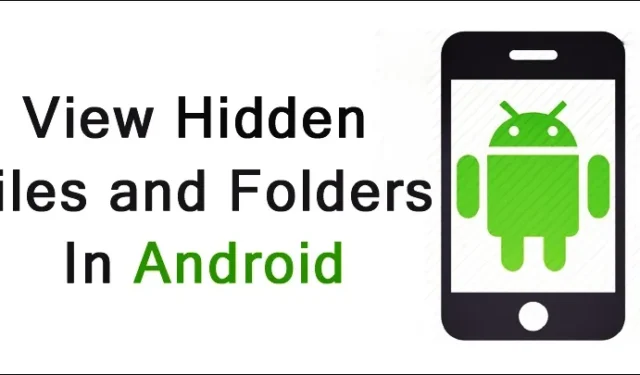
I dispositivi Android, come misura di sicurezza, spesso nascondono determinati file e cartelle. Mentre agli utenti viene generalmente sconsigliato di modificare questi elementi nascosti, gli utenti avanzati potrebbero volervi accedere per vari scopi. Questa guida descrive i metodi per individuare e gestire i file nascosti sul tuo dispositivo Android. Continua a leggere per esplorare le tue opzioni.
1. Accedere ai file nascosti con l’Esplora file predefinito
Il file explorer integrato su Android è uno strumento robusto per la gestione dei file. La maggior parte degli smartphone Android moderni include una funzionalità che consente agli utenti di visualizzare i file nascosti all’interno del loro file manager predefinito. Ecco come abilitare questa funzionalità:
- Apri l’ App Drawer e individua Esplora file o Gestione file .
- Tocca l’icona del menu a tre punti e seleziona Impostazioni .
- Cerca l’ opzione Mostra file nascosti e abilitala.
Una volta attivato, sarai in grado di visualizzare i file nascosti tramite l’esploratore predefinito. Se questa funzionalità non è disponibile, prendi in considerazione i metodi alternativi elencati di seguito.
2. Visualizzazione dei file nascosti con Files by Google
Files by Google è un’altra applicazione efficace per visualizzare file e cartelle nascosti. Segui questi passaggi:
- Installa l’ app Files by Google dal Google Play Store.
- Apri l’app e tocca il menu a forma di hamburger situato nell’angolo in alto a destra.
- Selezionare Impostazioni dal menu.
- Scorri fino a trovare l’ opzione Mostra file nascosti e abilitala.
3. Esplorazione dei file nascosti utilizzando Astro File Manager
Astro File Manager è un’altra eccellente opzione per accedere ai file nascosti sul tuo dispositivo Android. Ecco come utilizzarlo:
- Scarica e installa Astro File Manager .
- Avvia l’app e tocca i tre puntini nell’angolo in alto a destra, selezionando Visualizza impostazioni .
- Passare alla scheda Avanzate .
- Abilita l’opzione Mostra file nascosti .
4. Come visualizzare le foto nella Galleria Android
Molte applicazioni di gallerie consentono agli utenti di nascondere immagini e video. Se sospetti che le foto siano nascoste nella tua Galleria, segui queste istruzioni:
- Apri l’ app Galleria sul tuo dispositivo Android.
- Tocca l’icona del menu a tre punti nell’angolo in alto a destra.
- Selezionare Impostazioni dal menu a discesa.
- Abilita l’ opzione Mostra album nascosti .
Una volta completati questi passaggi, tutti i contenuti multimediali precedentemente nascosti diventeranno visibili nella parte inferiore della pagina Album.
5. Accesso ai file nascosti sui telefoni Samsung Galaxy
Per gli utenti con dispositivi Samsung Galaxy, il processo per visualizzare i file nascosti è diverso. Ecco come puoi farlo:
- Apri l’ app I miei file dal tuo App Drawer.
- Nel File Manager, tocca l’icona con i tre punti nell’angolo in alto a destra.
- Selezionare Impostazioni dal menu.
- Abilitare l’opzione Mostra file di sistema nascosti .
Per coloro che utilizzano file manager alternativi come Files by Google, fare riferimento ai metodi precedenti descritti in questa guida.
Questi metodi forniscono modi efficaci per accedere a file e cartelle nascosti sui dispositivi Android. Gestire con successo questi file ti consente di ottimizzare lo spazio di archiviazione del tuo dispositivo e ridurre l’ingombro.




Lascia un commento